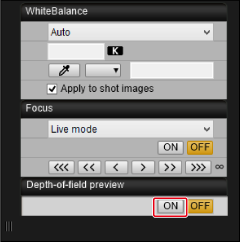Қашықтағы Live View терезесінің функциялары
- AF пайдаланып фокустау
- Қолмен фокустау
- Өріс тереңдігі мен экспозицияны тексеру
- Ақ түс балансын орнату
- Электрондық деңгейді көрсету
- Пропорцияны өзгерту
- Дыбыс жазуды орнату
- Қабаттасқан дисплей функциясы
- Торды көрсету
- Бағыттауышты көрсету
- Бағыттауышты көрсету (бұрыштық)
- Электр жетекті зум
AF пайдаланып фокустау
Автофокуспен түсіргенде, AF әдісін, AF аумағын және басқа функцияларды орнатуға болады.
-
Реттеуге болатын функциялар жалғанған камераға байланысты әртүрлі болады.
-
AF сақтық шаралары мен қолдануға болатын функциялар туралы егжей-тегжейлі мәліметті жалғанған камераның нұсқаулығынан қараңыз.
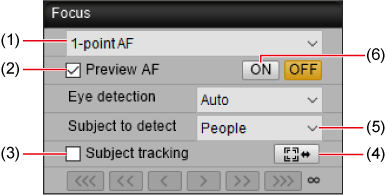
-
Объективтің фокус режимінің қосқышын AF күйіне орнатыңыз.
-
Түсіріп алу терезесіндегі AF/MF қосқышын [AF/Автофокус] күйіне орнатыңыз.
-
AF әдісін немесе аумағын таңдаңыз.
- Тізім терезесінен (1) таңдаңыз.
-
Басқа функциялардың параметрлерін реттеңіз.
- [Eye detection/Көзді анықтау] көрсетілген кезде, тізім терезесінен тиісті AF шарттарын таңдауға болады.
- Бұл опциялар көрсетіліп тұрған кезде үздіксіз автофокустау үшін [Continuous AF/Үздіксіз автофокус] немесе [Preview AF/Алдын ала қарағанда автофокустау] (2) опциясын таңдаңыз.
- Бұл опция көрсетіліп тұрған кезде фильм сервожетегімен автофокустау (Movie Servo AF) үшін [Movie Servo AF/Фильм сервожетегімен автофокустау] опциясын таңдаңыз.
- Экранда бар болса, анықталған негізгі нысанның бақылау кадрын ([
 ]) көрсету үшін [Subject tracking/Нысанды бақылау] (3) опциясын таңдаңыз. Бақылауды [
]) көрсету үшін [Subject tracking/Нысанды бақылау] (3) опциясын таңдаңыз. Бақылауды [ ] түймесімен (4) бастауға және тоқтатуға болады.
] түймесімен (4) бастауға және тоқтатуға болады. - Бұл опция экранда бар болса, нысанды анықтау тізім терезесінен (5) бақыланатын негізгі нысанды автоматты түрде таңдаудың шарттарын белгілеуге болады.
-
Фокустау позициясын орнатыңыз.
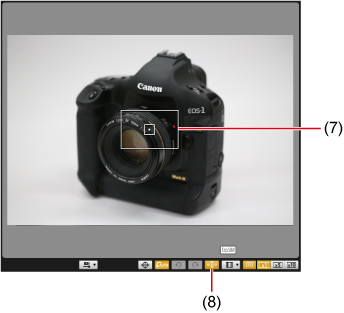
- Үлкейту жақтауын (7) сүйреңіз немесе фокусталатын жерді басыңыз.
- [
 ] түймесін басу (8) арқылы AF нүктелерін көрсету немесе жасыру арасында ауысуға болады.
] түймесін басу (8) арқылы AF нүктелерін көрсету немесе жасыру арасында ауысуға болады.
-
[ON/Қосулы] (6) түймесін басыңыз.
Ескерту
- [Orientation linked AF point/Бағдармен байланысты автофокус нүктесі] параметрін [Same for both vert/horiz/Тік/көлденең бағдар екеуі үшін бірдей] күйіне орнатыңыз. [Select separate AF points/Бөлек автофокус нүктелерін таңдау] күйіне орнатылғанда, автофокустау дұрыс жұмыс істемеуі мүмкін.
Ескертпе
- Егер AF нүктесі екі рет басылса да, автофокустау жұмысын жалғастыра береді.
- Автофокус жұмысын тоқтату үшін [OFF/Өшіру] түймесін басыңыз.
Қолмен фокустау
[Remote Live View window/Қашықтағы Live View терезесі] ішінде ұлғайтылған суретті қарау барысында қолмен фокустауға болады.
-
Объективтің фокус режимінің қосқышын AF күйіне орнатыңыз.
-
Түсіріп алу терезесіндегі AF/MF қосқышын [MF/Қолмен фокустау] күйіне орнатыңыз.
-
Тізім терезесінен [Live mode/Тікелей режим], [1-point AF/1 нүктелі автофокус], [Live 1-point AF/Тікелей 1 нүктелі автофокус] немесе [Spot AF/Нүктелік автофокус] тармағын таңдаңыз.
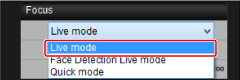
- Егер көрсетіліп тұрса, [Continuous AF/Үздіксіз автофокус] құсбелгісін алып тастаңыз.
-
Үлкейту жақтауын ([□], 1) ұлғайтылатын аймаққа сүйреп апарыңыз.
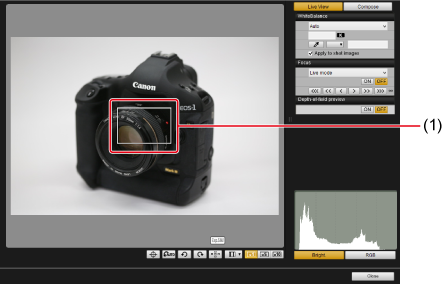
- Үлкейту жақтауын ([□]) ол апарылатын аймақты басу арқылы да жылжытуға болады.
-
[
 ] немесе [
] немесе [ ] түймесін басыңыз.
] түймесін басыңыз.
- Қолдануға болатын үлкейту шамасы жалғанған камераға байланысты әртүрлі болуы мүмкін.
-
4-қадамда таңдаған бөлім Zoom View (Үлкейтілген көрініс) терезесінде ұлғайтып көрсетіледі.
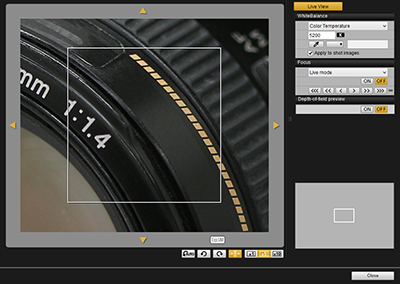
- Zoom View (Үлкейтілген көрініс) терезесінде көрсетілетін позицияны жылжыту үшін [
 ], [
], [ ], [
], [ ], [
], [ ] түймелерін басыңыз. Терезенің ішінде сүйреу арқылы да көрсетілетін орынды жылжытуға болады.
] түймелерін басыңыз. Терезенің ішінде сүйреу арқылы да көрсетілетін орынды жылжытуға болады. - Сонымен қатар 4-қадамдағы үлкейтілетін аймақты екі рет басу арқылы да Zoom View (Үлкейтілген көрініс) терезесінде ұлғайтылған көріністі көрсетуге болады.
- [Remote Live View window/Қашықтағы Live View терезесі] элементіне қайту үшін Zoom View (Үлкейтілген көрініс) терезесінің ішінде екі рет басыңыз.
-
Фокусты реттеңіз.

- Жақындату
- Алыстату
-
[
 ], [
], [ ]: Үлкен шамада реттеу
]: Үлкен шамада реттеу -
[
 ], [
], [ ]: Орташа шамада реттеу
]: Орташа шамада реттеу -
[
 ], [
], [ ]: Аз шамада реттеу
]: Аз шамада реттеу -
[Remote Live View window/Қашықтағы Live View терезесі] реттеген нақты уақыт режимінде жаңарып отырады.
Ескертпе
-
Пернетақтаның көмегімен де фокустауға болады.
Реттеу шамасы Жақындату Алыстату Windows macOS Windows macOS Үлкен I  +I
+IO  +O
+OОрташа K  +K
+KL  +L
+LКішкентай <  +<
+<>  +>
+> -
Үлкейту жақтауын көрсету және жасыру арасында ауысу үшін [
 ] түймесін басуға болады.
] түймесін басуға болады.
Өріс тереңдігі мен экспозицияны тексеру
[Remote Live View window/Қашықтағы Live View терезесі] ішінде өріс тереңдігі мен экспозицияны тексеруге болады.
Ақ түс балансын орнату
[Remote Live View window/Қашықтағы Live View терезесі] ішінде ақ түс балансы параметрлерін реттеуге болады. Бұл ақ түс балансы камераға да тіркеуге болады.
- Реттеуге болатын функциялар жалғанған камераға байланысты әртүрлі болады.
- Қолдануға болатын функциялар туралы егжей-тегжейлі мәліметті жалғанған камераның нұсқаулығынан қараңыз.
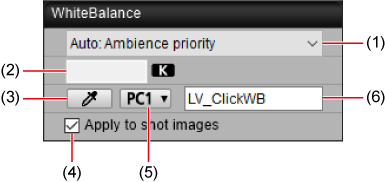
- Ақ түс балансы тізімін көрсетеді.
- Тізімнен [Color Temperature/Түс температурасы] тармағы таңдалғанда, түс температурасын енгізуге болады.
- Ақ түс балансына негіз болатын сурет аймағын (ақ нүкте) басуға мүмкіндік береді.
- Осы опция таңдалғанда, ағымдағы ақ түс балансы түсіруге қолданылады. Егер ақ нүктені іріктеп алған болсаңыз, ақ түс балансыңыз камераға да жеке ақ түс балансы ретінде тіркеледі.
- Жеке ақ түс балансына тағайындалатын нөмірді таңдаңыз.
- Тіркелетін жеке ақ түс балансына ат қоюға мүмкіндік береді.
Электрондық деңгейді көрсету
Камераның түзу тұруын қамтамасыз ету үшін [Remote Live View window/Қашықтағы Live View терезесі] ішінде электрондық деңгейді көрсетіп қоюға болады.
-
[Remote Live View window/Қашықтағы Live View терезесі] ішіндегі [
 ] түймесін басыңыз.
] түймесін басыңыз.
-
Камераның қисайып-қисаймайтынын тексеріңіз.
-
Жалғанған камераға байланысты тік деңгей көрсетілмеуі мүмкін.
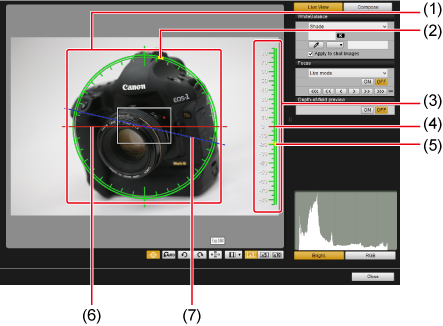
- Көлденең деңгей
- Камераның үстіңгі жағы
- Тік деңгей
- Тік сілтеме
- Камераның тік қалпы
- Көлденең сілтеме
- Камераның көлденең қалпы
Көлденең маркерлер бір-бірінен 10°, ал тік маркерлер 5° алшақ болады.
- Камераны көлденеңінен түзеу үшін камераның көлденең қисаю индикаторы мен көлденең сілтемені туралаңыз.
- Камераны тігінен түзеу үшін камераның тік қисаю индикаторы мен тік сілтемені туралаңыз.
- Деңгейді жасыру үшін [
 ] түймесін қайтадан басыңыз.
] түймесін қайтадан басыңыз.
Ескертпе
- Деңгей тіпті камера тік тұрғанын көрсетіп тұрса да, шамамен ±1° ауытқу шегі болуы мүмкін.
- Қатты қисайған сайын деңгейдің ауытқу шегі арта түседі.
-
Пропорцияны өзгерту
Фотосурет түсіру кезінде суреттің пропорциясын өзгертуге болады.
- Реттеуге болатын функциялар жалғанған камераға байланысты әртүрлі болады.
- Сақтық шаралары мен қолдануға болатын функциялар туралы егжей-тегжейлі мәліметті жалғанған камераның нұсқаулығынан қараңыз.
-
[
 ] түймесін басыңыз.
] түймесін басыңыз. -
Параметрді реттеңіз.
-
Төмендегі экран көрсетілген кезде, тізімнен пропорцияны таңдаңыз.

- JPEG суреттері көрсетілген пропорцияға сәйкес қиылады.
- RAW суреттеріне пропорция белгісі қосылады, бірақ суреттер қиылмайды.
-
Төмендегі экран көрсетілген кезде, не [Add aspect ratio information/Пропорция ақпаратын қосу], не [Add cropping information/Қиып алу ақпаратын қосу] параметрін реттеңіз. Параметр реттелгеннен кейін, [Close/Жабу] түймесін басыңыз.
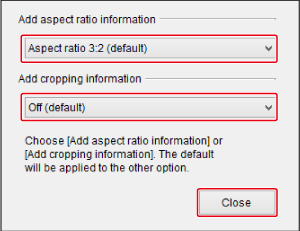
- [Add aspect ratio information/Пропорция ақпаратын қосу] параметріне реттеліп түсірілген JPEG суреттері көрсетілген пропорцияға сәйкес қиылады.
- [Add cropping information/Қиып алу ақпаратын қосу] параметріне реттеліп түсірілген JPEG суреттеріне пропорция белгісі қосылады, бірақ суреттер қиылмайды.
- Реттелген параметрлердің екеуімен де түсірілген RAW суреттеріне пропорция белгісі қосылады, бірақ суреттер қиылмайды.
-
Ескерту
- EOS 5D Mark IV үлгісінде [Add aspect ratio information/Пропорция ақпаратын қосу] параметрін реттеген кезде, [Add cropping information/Қиып алу ақпаратын қосу] параметрін [Off (default)/Өшірулі (әдепкі)] күйіне орнатыңыз.
- EOS R3, R5, R5 C, R6, R/Ra немесе RP үлгілеріне EF-S объективі тағылған жағдайда қолданылмайды.
- EOS-1D X Mark III, 1D X Mark II, 1D X, 1D C немесе R3 камераларымен түсірілген JPEG суреттеріне де, RAW суреттеріне де пропорция белгісі қосылады, бірақ суреттер қиылмайды.
Дыбыс жазуды орнату
Фильм түсіру үшін дыбыс жазу деңгейін орнатуға болады.
- EOS 2000D/1500D немесе 1300D камерасында дыбыс жазу мүмкіндігін орнату мүмкін емес.
- Реттеуге болатын функциялар жалғанған камераға байланысты әртүрлі болады.
- Сақтық шаралары мен қолдануға болатын функциялар туралы егжей-тегжейлі мәліметті жалғанған камераның нұсқаулығынан қараңыз.
-
Түсіру терезесіндегі [
 ] түймесін басыңыз.
] түймесін басыңыз. -
Қашықтағы Live View терезесінің [Sound recording/Дыбыс жазу] аймағындағы [Settings/Параметрлер] түймесін басыңыз.
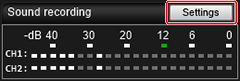
-
Қажет болса, параметрлерді реттеңіз, одан кейін [×] түймесін басыңыз.
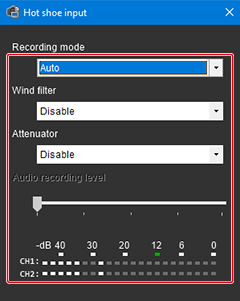
Қабаттасқан дисплей функциясы
Компьютерге сақталған сурет [Remote Live View window/Қашықтағы Live View терезесі] ішінде көрсетілген ағымдағы суреттің үстіне қабаттасуы мүмкін. Бұл функцияның көмегімен бұрынғы суреттер түсірілген бұрышта түсіруге болады. Бұл өнімдердің фотосуреттерін түсіру барысында немесе бірнеше суретті бірдей бұрыштан түсіру қажет болған кезде пайдалы. Тек компьютеріңізден жүктелген суреттер көрсетіледі және олар жаңа түсірілімдерге қосылмайды.
-
[Remote Live View window/Қашықтағы Live View терезесі] ішінен [Compose/Құрастыру] қойындысын таңдап, [Overlay/Қабаттасу] бөліміндегі [
 ] түймесін басыңыз.
] түймесін басыңыз.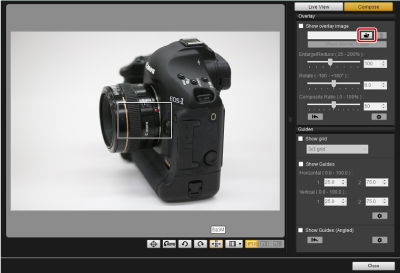
-
Қабаттастырылатын суретті таңдаңыз, одан кейін [Open/Ашу] түймесін басыңыз.
-
Қабаттасқан суреттер үшін мына пішімдердегі файлдарды пайдалануға болады: Canon камераларындағы .CR2 немесе .CR3 кеңейтімі бар RAW суреттері, не болмаса JPEG, HEIF, TIFF, BMP немесе GIF суреттері.
- Digital Photo Professional 4 бағдарламасында өңделген суреттерде бастапқы сурет қабаттасқан сурет түрінде көрсетіледі.
- Кей жағдайларда тіпті файл пішімдеріне қолдау көрсетілетін суреттер үшін де қабаттастырып көрсету қолданылмауы мүмкін.
-
[Show overlay image/Қабаттасқан суретті көрсету] енді автоматты түрде таңдалып, таңдалған сурет [Remote Live View window/Қашықтағы Live View терезесі] ішінде қабаттасқан сурет ретінде көрсетіледі.
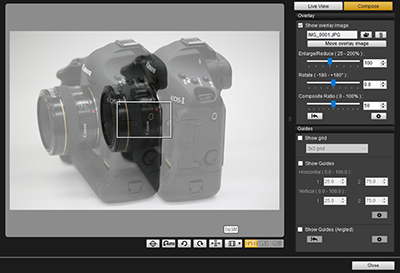
- Қабаттасқан суреттердің өлшемін өзгертуге, оларды бұруға немесе мөлдірлігін реттеуге болады ().
-
-
Камераны немесе түсірілімі құрастырылатын нысанды жылжытыңыз.
- Zoom View (Үлкейтілген көрініс) терезесінде қабаттастырып көрсету мүмкін емес.
- Қабаттасқан суретті өшіру үшін [
 ] түймесін басыңыз. EU жабылғанда қабаттасқан суреттерді өшіру үшін [Retain image overlays:/Қабаттасқан суреттерді қалдыру:] () параметрін [Until application is closed/Қолданба жабылғанша] күйіне орнатыңыз.
] түймесін басыңыз. EU жабылғанда қабаттасқан суреттерді өшіру үшін [Retain image overlays:/Қабаттасқан суреттерді қалдыру:] () параметрін [Until application is closed/Қолданба жабылғанша] күйіне орнатыңыз.
Қабаттасқан суреттерді үлкейту/кішірейту
Қабаттасқан суреттерді үлкейтіп немесе кішірейтіп көрсетуге болады.
-
Үлкейту/Кішірейту жүгіргісін солға немесе оңға сүйреңіз.
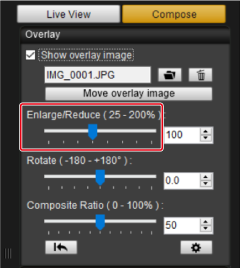
- Мәндерді тікелей енгізуге де болады.
- Параметрді реттеу үшін жүгіргіні басып, одан кейін ← немесе → пернесін басуға, не болмаса тінтуірдің дөңгелегімен мәнді орнатуға да болады.
- Әдепкі параметрді қалпына келтіру үшін [
 ] түймесін басыңыз.
] түймесін басыңыз.
Қабаттасқан суреттерді бұру
Қабаттасқан суреттерді бұруға болады.
-
Жүгіргіні солға немесе оңға сүйреңіз.
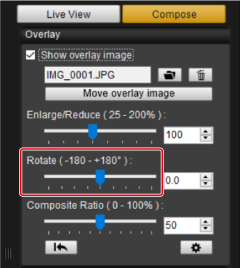
- Мәндерді тікелей енгізуге де болады.
- Параметрді реттеу үшін жүгіргіні басып, одан кейін ← немесе → пернесін басуға, не болмаса тінтуірдің дөңгелегімен мәнді орнатуға да болады.
- Әдепкі параметрді қалпына келтіру үшін [
 ] түймесін басыңыз.
] түймесін басыңыз.
Қабаттасқан суреттердің құрамдық пропорциясын орнату
Қабаттасқан суреттердің құрамдық пропорциясын (мөлдірлігін) орнатуға болады.
-
Күрделі пропорция жүгіргісін солға немесе оңға сүйреңіз.
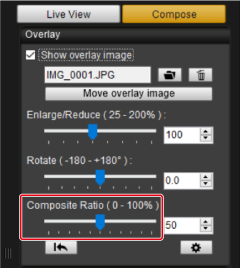
- Мәндерді тікелей енгізуге де болады.
- Параметрді реттеу үшін жүгіргіні басып, одан кейін ← немесе → пернесін басуға, не болмаса тінтуірдің дөңгелегімен мәнді орнатуға да болады.
- Әдепкі параметрді қалпына келтіру үшін [
 ] түймесін басыңыз.
] түймесін басыңыз.
Қабаттасқан суреттерді жылжыту
[Remote Live View window/Қашықтағы Live View терезесі] ішінде қабаттасқан суреттерді жылжытуға болады. Сондай-ақ курсормен суреттердің өлшемін өзгертуге немесе оларды бұруға болады.
-
[Move overlay image/Қабаттасқан суретті жылжыту] түймесін басыңыз.
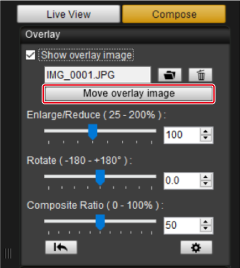
-
Қабаттасқан суретті сүйреңіз.
- Қабаттасқан сурет жылжып, жаңа орында көрсетіледі.
- [Remote Live View window/Қашықтағы Live View терезесі] ішіндегі қабаттасқан сурет аймағының сырт жағынан сүйреу арқылы бұруға болады.
- Қабаттасқан сурет бұрыштарын сүйреу арқылы өлшемдерін өзгертуге болады.
- Әдепкі параметрді қалпына келтіру үшін [
 ] түймесін басыңыз.
] түймесін басыңыз.
Қабаттасқан суреттерді ауыстыру
Қабаттасқан сурет ретінде көрсетілген суретті ауыстыруға болады.
-
[Overlay/Қабаттасу] бөліміндегі [
 ] түймесін басыңыз.
] түймесін басыңыз.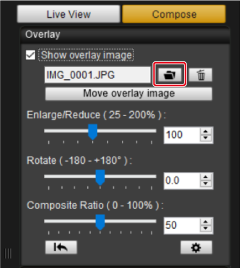
-
Ауыстыратын суретті таңдаңыз, одан кейін [Open/Ашу] түймесін басыңыз.
- Қабаттасқан сурет таңдалған суретпен алмастырылады.
Қабаттасқан суреттерді жасыру
Қабаттасқан суреттерді жасыруға болады.
-
[Show overlay image/Қабаттасқан суретті көрсету] опциясынан құсбелгіні алып тастаңыз.
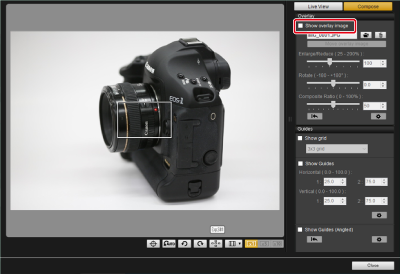
- Қабаттасқан суретті қайтадан көрсету үшін [Show overlay image/Қабаттасқан суретті көрсету] опциясына құсбелгі қойыңыз.
Қабаттасқан суретті қалдыру параметрлерін реттеу
Қабаттасқан суреттер сақталатын уақыт ұзақтығын орнатуға болады. Егер EU келесі жолы іске қосылғанда да ағымдағы қабаттасқан сурет көрсетілсін десеңіз, [Retain image overlays:/Қабаттасқан суреттерді қалдыру:] параметрін [Always/Әрқашан] күйіне орнатыңыз.
-
[
 ] түймесін басыңыз.
] түймесін басыңыз.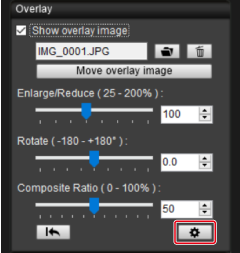
-
Сақтау кезеңін таңдаңыз.
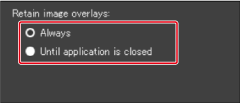
- Енді [Retain image overlays:/Қабаттасқан суреттерді қалдыру:] параметрі орнатылады.
Торды көрсету
Камераның түзу тұруын қамтамасыз ету үшін [Remote Live View window/Қашықтағы Live View терезесі] ішінде торды көрсетіп қоюға болады.
-
[Compose/Құрастыру] қойындысының [Guides/Бағыттауыштар] бөліміндегі [Show grid/Торды көрсету] опциясына құсбелгі қойыңыз.

- [Remote Live View window/Қашықтағы Live View терезесі] ішінде тор көрсетіледі.
-
[Grid/Тор] тізім терезесінің ішінен тордың түрін таңдаңыз.
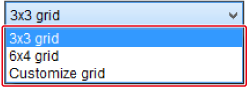
-
[Customize grid/Торды икемдеу] тармағын таңдау арқылы төмендегі элементтерді орнатуға болады.
- Тік және көлденең шаршылардың саны (2-90)
- Тор сызығының қалыңдығы (1-10)
- Тор түсі
- Диагональ сызықтарды көрсету/жасыру
-
-
Камераны жылжытқан кезде, оның түзу тұруын қадағалаңыз.
-
Торды жасыру үшін [Show grid/Торды көрсету] опциясынан құсбелгіні алып тастаңыз.
-
Бағыттауышты көрсету
[Remote Live View window/Қашықтағы Live View терезесі] ішінде бағыттауыштарды көрсету арқылы нысандарды туралауға көмектесу үшін сызықтарды қажетінше жылжытуға болады.
-
[Compose/Құрастыру] қойындысының [Guides/Бағыттауыштар] бөліміндегі [Show Guides/Бағыттауыштарды көрсету] опциясына құсбелгі қойыңыз.

- [Remote Live View window/Қашықтағы Live View терезесі] ішінде бағыттауыштар көрсетіледі.
- Ұлғайтып көрсету барысында бағыттауыштар көрсетілмейді.
-
Төмендегі бағыттауыш параметрлерін [
 ] түймесін басу арқылы реттеуге болады.
] түймесін басу арқылы реттеуге болады.- [Color/Түс]: [Choose/Таңдау] түймесін басып, бағыттауыштың түсін таңдаңыз.
- [Width/Ені]: бағыттауыштың ені ретінде 1–10 ауқымындағы бір мәнді таңдаңыз.
- [Display aspect ratio while moving guides/Бағыттауыштарды жылжытқан кезде пропорцияны көрсету]: сызықтарды жылжытқан кезде бағыттауыштың ортасындағы төртбұрышты ұяның пропорциясын көрсету үшін таңдаңыз.
- [Target ratio/Мақсатты пропорция]: таңдалған кезде, [Target ratio/Мақсатты пропорция] пропорциясына енгізілген өзгерістер бағыттауыштың ортасындағы төртбұрышты ұяға қолданылады.
Аяқтаған кезде, диалог терезесін жабу үшін [OK] түймесін басыңыз.
-
Қажет болған жағдайда бағыттауыштың сызықтарын (1) орынға сүйреп апарыңыз.
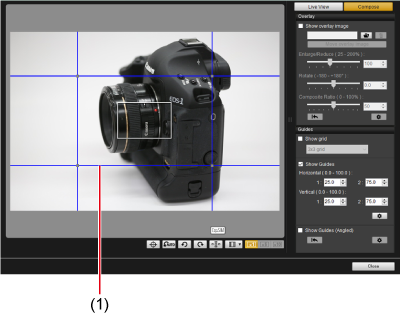
-
Пропорциясын сақтай отырып бағыттауыштың ортасындағы ұяның өлшемін өзгерту үшін тік және көлденең сызықтардың қиылысқан жерін сүйреңіз.
-
Өлшемін де, пропорциясын да сақтай отырып бағыттауыштың ортасындағы ұяны жылжыту үшін тінтуірдің оң жақ түймесін басыңыз да сүйреңіз (Windows) немесе Shift пернесін басып тұрып сүйреңіз (Windows/macOS).
- Сондай-ақ [Horizontal ( 0.0 - 100.0 )/Көлденең (0,0–100,0)] және [Vertical ( 0.0 - 100.0 )/Тік (0,0–100,0 )] параметрлерінің [1 :] және [2 :] ұяларына мәндер енгізу арқылы да сызықтарды жылжытуға болады. Қолдау көрсетілетін енгізу ауқымы — 0,0–100,0.
- [Detailed settings/Егжей-тегжейлі параметрлер] диалог терезесінде [Display aspect ratio while moving guides/Бағыттауыштарды жылжытқан кезде пропорцияны көрсету] опциясын таңдап, сызықтарды жылжытқан кезде, пропорция мақсатты пропорция бағытына қаратып көрсетіледі.
-
-
Нысандарды бағыттауыштармен туралау үшін камераны жылжытыңыз.
- Бағыттауыштарды жасыру үшін [Show Guides/Бағыттауыштарды көрсету] опциясынан құсбелгіні алып тастаңыз.
Бағыттауышты көрсету (бұрыштық)
[Remote Live View window/Қашықтағы Live View терезесі] ішінде бағыттауыштарды көрсету арқылы нысандарды туралауға көмектесу үшін сызықтардың бұрышын қажетінше реттеуге және оларды жылжытуға болады. Сызықтарды жылжытқан кезде олар қалыптастырған бұрыш пайда болады.
-
[Compose/Құрастыру] қойындысының [Guides/Бағыттауыштар] бөліміндегі [Show Guides (Angled)/Бағыттауыштарды көрсету (бұрыштық)] опциясына құсбелгі қойыңыз.
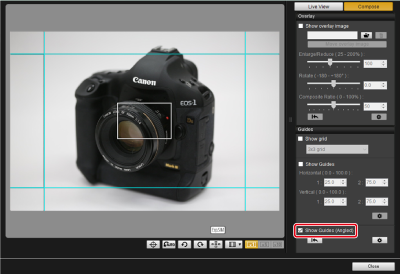
- [Remote Live View window/Қашықтағы Live View терезесі] ішінде бағыттауыштар көрсетіледі.
- Ұлғайтып көрсету барысында бағыттауыштар көрсетілмейді.
-
Бағыттауыштың сызықтарын қажетінше реттеңіз.
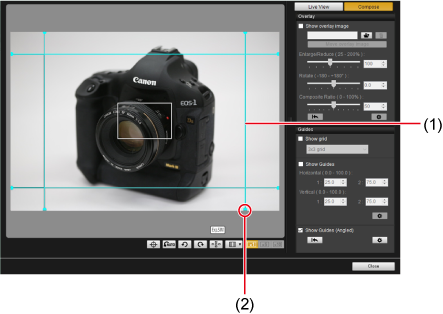
- Ортасын сүйреу: бұрышты өзгертпестен сызықтарды жылжытады
- Шетін сүйреу: сызықтың бұрышын еркін өзгертеді
- Бұрышты өзгертпестен бағыттауышты жылжыту үшін оның ортасын сүйреңіз.
- Бағыттауышты кез келген бұрышқа өзгерту үшін оның шетін сүйреңіз.
- Барлық бағыттауыштардың 1-қадамда көрсетілген әдепкі бұрыштары мен орындарын қалпына келтіру үшін [
 ] түймесін басыңыз.
] түймесін басыңыз. -
Төмендегі бағыттауыш параметрлерін [
 ] түймесін басу арқылы реттеуге болады.
] түймесін басу арқылы реттеуге болады.- [Color/Түс]: [Choose/Таңдау] түймесін басып, бағыттауыштың түсін таңдаңыз.
- [Width/Ені]: бағыттауыштың ені ретінде 1–10 ауқымындағы бір мәнді таңдаңыз.
- Әр бағыттауышты атауының ([Horizontal1/Көлденең1], [Horizontal2/Көлденең2], [Vertical1/Тік1] және [Vertical2/Тік2]) сол жағындағы ұядан құсбелгіні алып тастау арқылы жасыруға болады.
- Әдепкі бұрыш пен орынды қалпына келтіру үшін бағыттауыш атауының ([Horizontal1/Көлденең1], [Horizontal2/Көлденең2], [Vertical1/Тік1] және [Vertical2/Тік2]) оң жағындағы [
 ] түймесін басыңыз.
] түймесін басыңыз.
-
Нысандарды бағыттауыштармен туралау үшін камераны жылжытыңыз.
- Бағыттауыштарды жасыру үшін [Show Guides (Angled)/Бағыттауыштарды көрсету (бұрыштық)] опциясынан құсбелгіні алып тастаңыз.
Электр жетекті зум
Электр жетекті зумды PZ-E1 зум электр жетегінің адаптері тағылған EOS 90D, 80D, 77D, 850D, 800D, 200D II немесе 200D камераларындағы объективтер қолдайды.
Электр жетекті зумды PZ-E2/PZ-E2B зум электр жетегінің адаптері тағылған EOS R3 (микробағдарлама 1.7.0 немесе кейінгі нұс.), EOS R5 (микробағдарламасы 2.0.0 немесе кейінгі нұс.) немесе EOS R6 Mark III камераларындағы объективтер қолдайды.
Электр жетекті зумды EOS R5 C, EOS C50 немесе EOS R5 камераларындағы (1.4.0 немесе одан кейінгі микробағдарлама нұсқасы орнатылған) EF Cinema (CN-E) объективтері де қолдайды.
Электр жетекті зум үшін EOS R50 V үшін RF-S14-30mm F4-6.3 IS STM PZ объективін пайдалану кезінде қолдау көрсетіледі.
- Сондай-ақ PZ-E1, PZ-E2/PZ-E2B немесе EOS R50 V зум электр жетегі адаптерінің нұсқаулығын қараңыз.
-
[Remote Live View window/Қашықтағы Live View терезесі] ішіндегі [
 ] түймесін басыңыз.
] түймесін басыңыз. -
Электр жетекті зумды пайдаланыңыз.
[Variable speed/Айнымалы жылдамдық] қойындысы
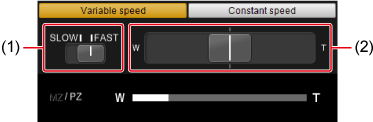
Қалаған жылдамдығыңызда масштабтаңыз.
- Жылдамдықтар арасында ауысу үшін (1) қосқышын қолданыңыз.
- Кең бұрышты шетіне қарай масштабтау үшін (2) жүгіргісін [W] жаққа сырғытыңыз. Телефото шетіне қарай масштабтау үшін жүгіргіні [T] жаққа сырғытыңыз. Масштабтау жылдамдығы бұл басқару құралының қаншалықты сырғытылғанына қарай әртүрлі болады.
[Constant speed/Тұрақты жылдамдық] қойындысы
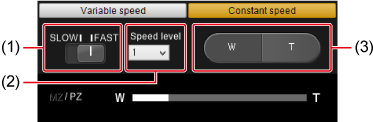
Тұрақты жылдамдықта масштабтаңыз.
- Жылдамдықтар арасында ауысу үшін (1) қосқышын қолданыңыз.
- Нақты бір жылдамдықты орнату үшін (2) элементін қолданыңыз.
- (3) бөлімінде кең бұрышты шетіне қарай масштабтау үшін [W] жағын басыңыз. Телефото шетіне қарай масштабтау үшін [T] жағын басыңыз.
- Сондай-ақ кең бұрышты немесе телефото режимінде масштабтау үшін W немесе T пернесін басуға да болады.
Ескерту
- Егер масштабтау кенет тоқтап қалса, экранда көрсетілген хабарламаны тексеріңіз.
- Фильм түсіру кезінде электр жетекті зумды орындауға ниетті болсаңыз, бірнеше сынақ фильмін түсіріп көрген жөн. Түсіру барысында электр жетекті зумды қолдану салдарынан экспозицияның ауысуы немесе объективтің дыбыстары жазылып қалуы, фокус жоғалуы немесе басқа мәселелер шығуы мүмкін.
Ескертпе
- Курсор [Power Zoom Control/Электр жетекті зум] немесе [Remote Live View window/Қашықтағы Live View терезесі] үстінде тұрғанда, кең бұрышты масштабтау үшін пернетақтадағы W пернесін немесе телефото режимінде масштабтау үшін T пернесін басу арқылы [Constant speed/Тұрақты жылдамдық] режимінде масштабтауға болады.